Version 2021
Procédure d'affichage d'un rapport sous forme de graphique : Mode Graphique
Un rapport graphique est une représentation visuelle des données qui donne un aperçu instantané des tendances générales, des valeurs moyennes, des exceptions, etc.
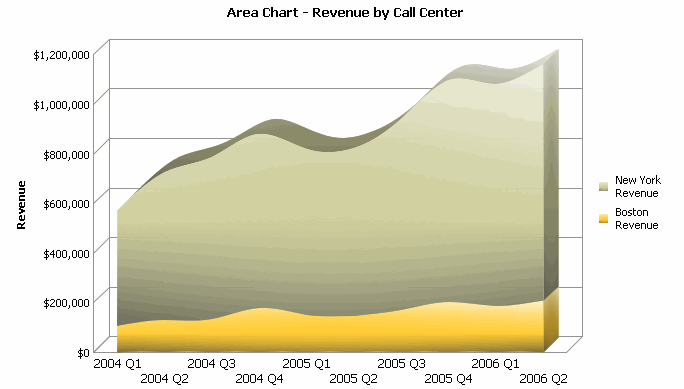
La vue graphique présente les données sous une forme graphique après l’exécution du rapport.
Il existe un vaste choix de styles de graphiques pour présenter les données de votre rapport le plus efficacement possible. Pour obtenir des images et des exemples des différents styles de graphiques, ainsi que les exigences de données pour chaque style de graphique, reportez-vous au chapitre Réalisation de graphiques du Aide sur les rapports avancés.
Les styles de graphiques disponibles peuvent inclure ce qui suit :
- Barre
- Ligne
- Surface
- Secteur
- Diffusion
- Bulle
- Radar
- Polaire
- Jauge
Un rapport graphique présente les valeurs numériques sous forme de points, lignes, barres ou cercles et il représente les données non numériques sous forme d’axes de référence. Lorsque un rapport de grille s’affiche sous la forme d’un graphique, les résultats des cellules dans la grille fournissent la forme du graphique tandis que les en-têtes de ligne et de colonne dans la grille deviennent les axes du graphique.
Les graphiques se composent de catégories et de séries. Reportez-vous à la section ci-dessous pour obtenir une définition des catégories et des séries et la façon de définir le nombre de catégories et de séries affichées en une seule fois.
Pour afficher un rapport en mode Graphique
- Cliquez sur le nom d’un rapport pour l’exécuter.
- Cliquez sur Graphique icône
 dans la barre d'outils.
dans la barre d'outils.
Affichage de séries supplémentaires
Si les flèches gauche et droite ![]()
![]() apparaissent sous un graphique, le graphique contient plus de séries que ce qui peut être affiché sur une seule page à la fois. Vous pouvez afficher les données supplémentaires en cliquant sur les flèches gauche ou droite.
apparaissent sous un graphique, le graphique contient plus de séries que ce qui peut être affiché sur une seule page à la fois. Vous pouvez afficher les données supplémentaires en cliquant sur les flèches gauche ou droite.
Définition du nombre maximum de catégories et de séries affichées
La définition du nombre de catégories et de séries affichées sur un graphique détermine la quantité de données de ligne et de colonne affichées en même temps.
Le tableau ci-dessous définit les catégories et les séries et ce qu’elles représentent sur un rapport graphique.
|
Terme graphique |
Définition/Mode d’apparition dans les rapports |
|---|---|
|
Catégories |
|
|
Séries
|
|
Pour définir le nombre de catégories et séries, vous pouvez utiliser les barres de défilement et les curseurs ou la procédure ci-après.
Pour définir le nombre maximum de catégories et de séries à afficher
-
Dans un rapport graphique, dans le menu Format, sélectionnez Graphique.
Si la fonctionnalité DHTML est désactivée, cochez la case Aller à.
- Dans l’onglet Général, dans le champ Catégories, saisissez le nombre maximum de catégories.
- Dans le champ Séries, saisissez le nombre maximum de séries.
- Cliquez sur Appliquer.
Les catégories et séries maximales sont enregistrées avec la définition du rapport lors de l’enregistrement du rapport.
Rubriques connexes
Procédure d'affichage d'un rapport sous forme de grille : Mode Grille
Procédure d'affichage d'un rapport dans la vue Grille et Graphique simultanément
Procédure d'agrandissement de l'affichage d'un rapport : Mode Plein écran
